Turinys
"Excel" turi Išplėstinis rūšiavimas parinktys, kurios gali padėti atlikti daugiapakopį rūšiavimą didelėje duomenų bazėje. Kartais abėcėlinio ar skaitmeninio rūšiavimo nepakanka. Tokiais atvejais, Išplėstinis rūšiavimas reikalingos parinktys. Šiame straipsnyje sužinosite keletą veiksmingų išplėstinio rūšiavimo "Excel" programoje būdų.
Atsisiųsti praktikos sąsiuvinį
Skaitydami šį straipsnį galite atsisiųsti šį pratybų sąsiuvinį, kad galėtumėte praktikuotis.
Išplėstinis rūšiavimas.xlsx
9 išplėstinio rūšiavimo "Excel" programoje pavyzdžiai
Daugeliu atvejų turite rūšiuoti vieną stulpelį arba eilutę . Tačiau yra ir kitų atvejų, kai gali tekti atlikti Dviejų arba daugiau nei dviejų stulpelių rūšiavimas . Tokiais atvejais patogu naudoti išplėstines rūšiavimo parinktis.
Šiame straipsnyje aptarsime tris išplėstines rūšiavimo parinktis. Jos pateiktos toliau.
- Rūšiuoti iš viršaus į apačią
- Rūšiuoti iš kairės į dešinę
- Daugiapakopis rūšiavimas
- Taisyklės rūšiavimas
- Rūšiavimas pagal ląstelių spalva ir šrifto spalva
- Rūšiavimas naudojant sąlyginį formatavimą
- Pasirinktinio sąrašo naudojimas
- Naudojant RŪŠIUOTI, ir SORTBY funkcijos
Prieš aptardami šias galimybes, pažvelkite į toliau pateiktą duomenų rinkinį.
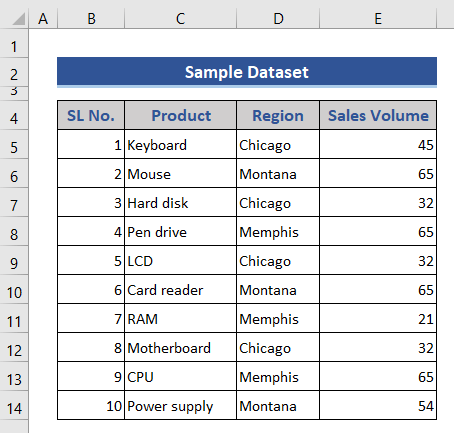
1. Rūšiavimas iš viršaus į apačią
- Pirmiausia pasirinkite stulpelį, kurį norite rūšiuoti. Pavyzdžiui, pasirinkite C stulpelis rūšiavimui.
- Tada paspauskite Duomenys skirtuką. Spustelėkite šį skirtuką & amp;. Išplėstinis rūšiavimas rodoma parinktis.
- Jei paspausite raudonai pažymėtą parinktį, Rūšiuoti Įspėjimas rodomas meniu.
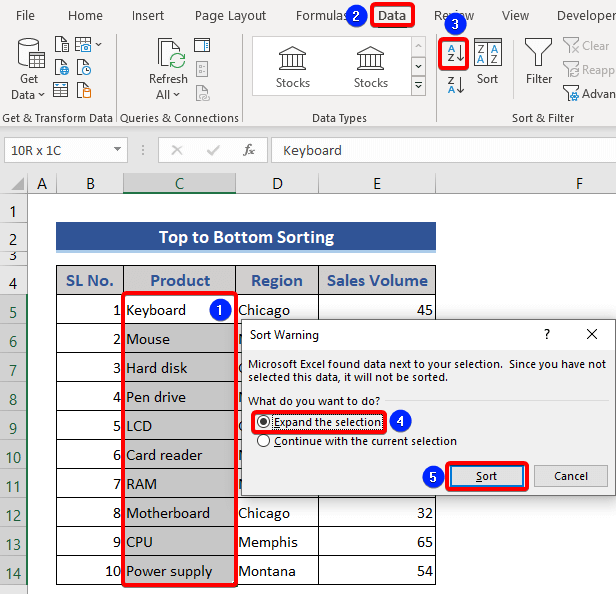
- Spustelėkite Išplėskite pasirinkimą parinktį ir paspauskite Rūšiuoti mygtuką.
- Tada abėcėlės tvarka didėjančia tvarka C stulpelis pasirodo.
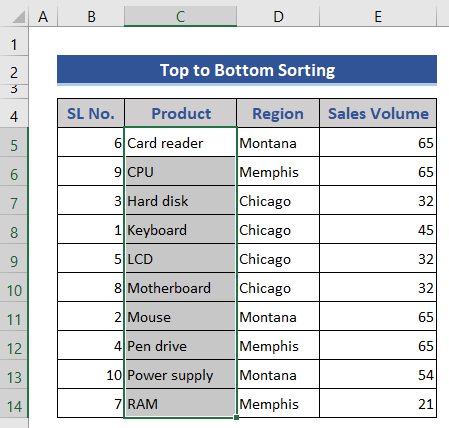
2. Rūšiavimas iš kairės į dešinę
Skirtingų marškinių dydžių kainos pateiktos lentelėje. Šiuos marškinių dydžius norime surūšiuoti abėcėlės tvarka iš kairės į dešinę.
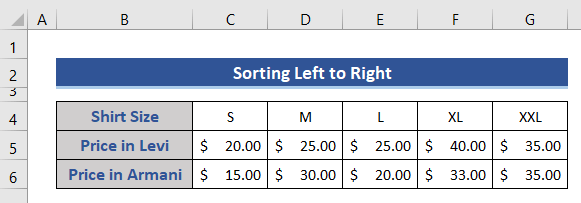
📌 Žingsniai:
- Pasirinkite 4-6 eilutės ir paspauskite Duomenys baras. Dabar Rūšiuoti rodoma parinktis.
- Mes panaikiname žymėjimą Mano duomenys turi antraštes galimybė.
- Tada spustelėkite Parinktys mygtuką.
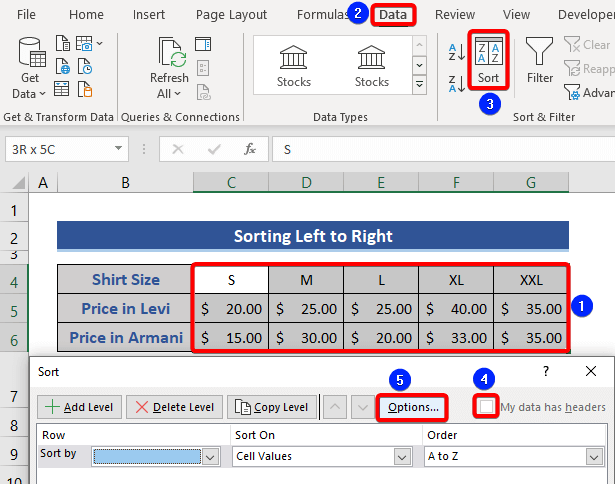
- Pasirinkite Rūšiuoti iš kairės į dešinę parinktį iš Rūšiavimo parinktys langas.
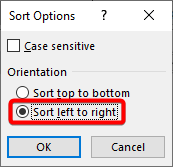
- Spustelėkite ant šios Rūšiuoti pagal mygtuką ir pasirinkite 4 eilutė iš visų parinkčių, Ląstelių vertės kaip Rūšiuoti pagal ir Nuo A iki Z kaip Užsisakykite .
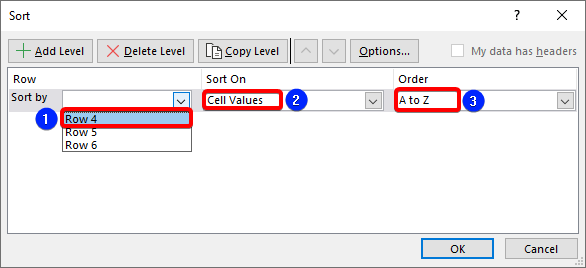
- Pažvelkite į duomenų rinkinį. Didėjančia abėcėlės tvarka 4 eilutė iš kairės į dešinę.
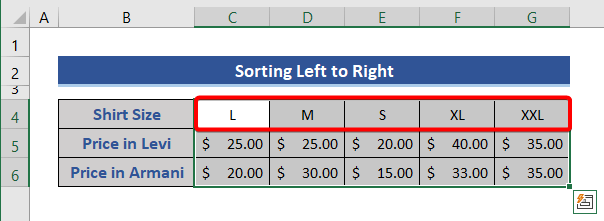
3. Daugiapakopis rūšiavimas "Excel" programoje
Jei norite rūšiuoti kelis didelės duomenų bazės stulpelius tam tikromis sąlygomis, galite tai padaryti naudodami Išplėstinis rūšiavimas parinktį "Excel" programoje. Panagrinėkite stulpelį, naudotą taikant 1 metodą.
📌 Žingsniai:
- Paspauskite duomenų juostą ir spustelėkite Rūšiuoti. Pasirodo meniu juosta. Rūšiuoti pagal parinktis & amp; spustelėkite Regionas . Spustelėkite Užsisakykite parinktį ir pasirinkite Nuo A iki Z.
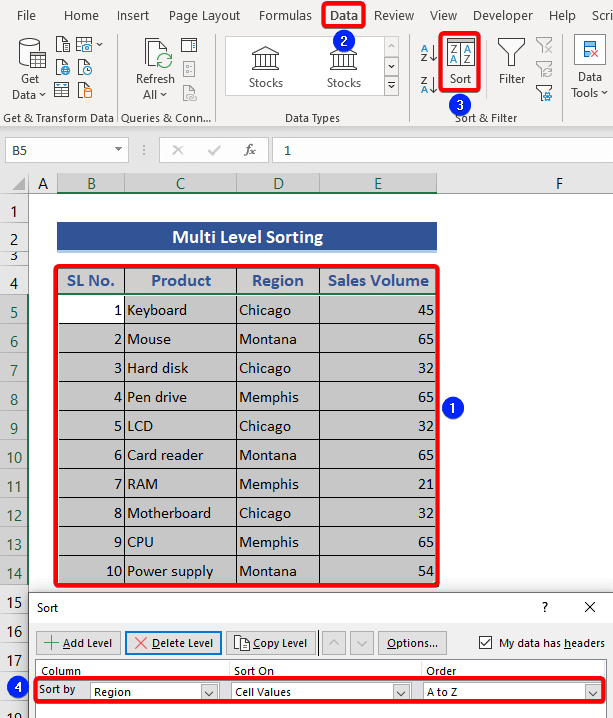
- Dabar spustelėkite Pridėti lygį mygtuką ir kitą parinktį Tada pagal atsiras. Pasirinkite Pardavimų apimtis parinktis & amp; spustelėkite Nuo didžiausio iki mažiausio užsakymo meniu parinktį.
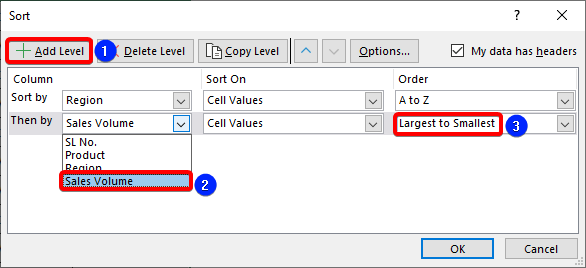
- Paspauskite Gerai . Tada galite gauti abėcėlės tvarka išdėstytus regionus, kuriuose pardavimų apimtis yra nuo didžiausios iki mažiausios.
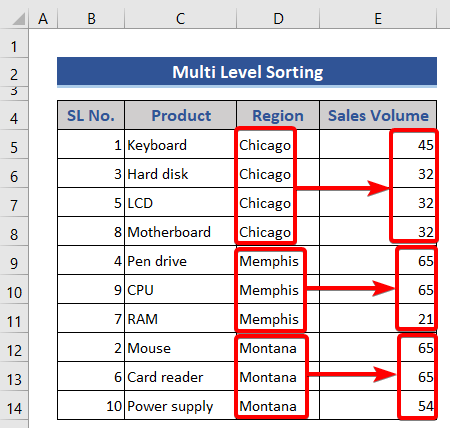
4. Rūšiavimas pagal bylas
Šiame skyriuje rūšiuosime stulpelio Product (Produktas) duomenis. Šiame stulpelyje yra tas pats produkto pavadinimas, tačiau skiriasi didžiosios raidės. Turime juos išrūšiuoti.
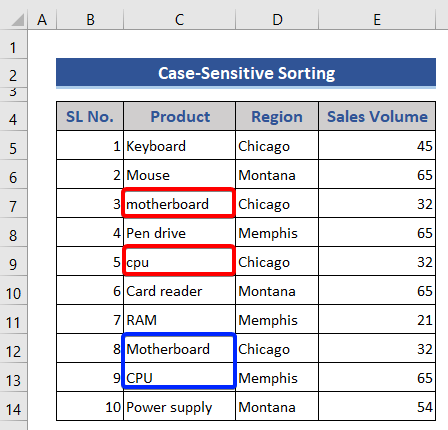
📌 Žingsniai:
- Pasirinkite visą duomenų rinkinį. Kadangi norime rūšiuoti, tada eikite į Duomenys skirtuką ir spustelėkite Rūšiuoti kaip parodyta anksčiau.
- Tada pasirinkite Produktas kaip Rūšiuoti pagal, Ląstelių vertės su Rūšiuoti pagal , ir Nuo A iki Z kaip Užsisakykite sritys.
- Spustelėkite Parinktys mygtuką.
- Ženklas ant dėžutės Didžiųjų raidžių neatsižvelgiama .
- Tada spustelėkite GERAI ant dviejų langų.
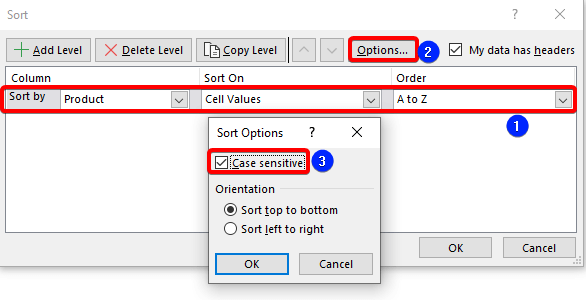
- Rezultatas Jautrus atvejis atsiranda rūšiavimas.
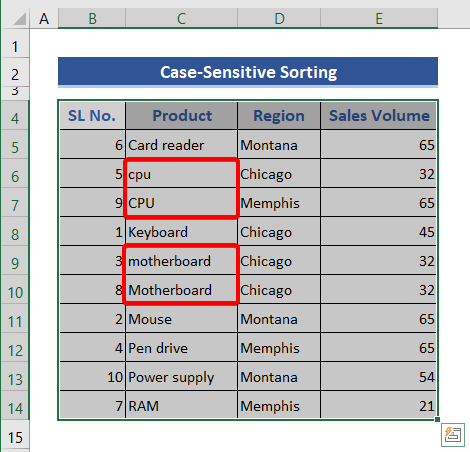
5. Rūšiavimas pagal ląstelių spalvą ir šrifto spalvą
Tarkime, mūsų duomenys užpildyti skirtinga spalva. Taigi, norime rūšiuoti šiuos duomenis pagal langelio spalvą arba šrifto spalvą.
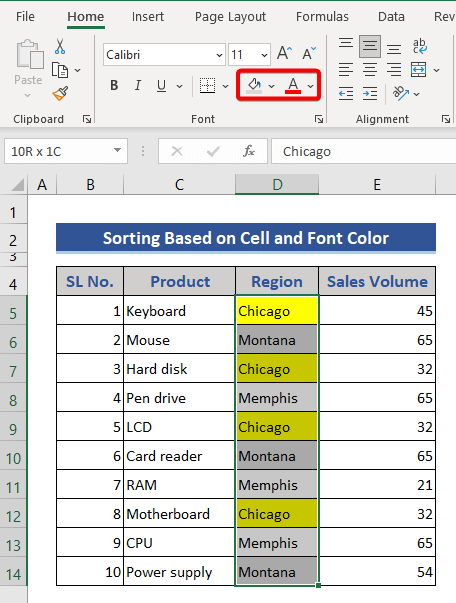
📌 Žingsniai:
- Mes einame į Duomenys => Rūšiuoti .
- Dabar pritaikykite Rūšiuoti langas.
- Paspauskite Rūšiuoti pagal => Regionas, Rūšiuoti pagal => Ląstelių spalva , Order=> Pasirinkite bet kurią spalvą.
- Galiausiai paspauskite GERAI .
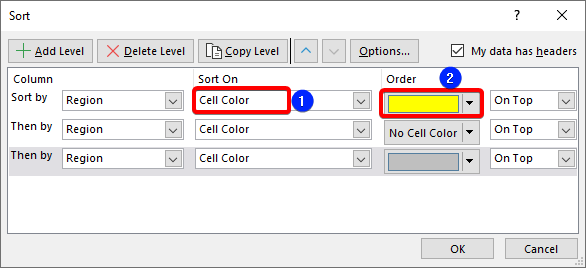
Pridėjome tris lygius trims ląstelių spalvoms.
- D stulpelis rodomas kaip Spalvų rūšiavimas.
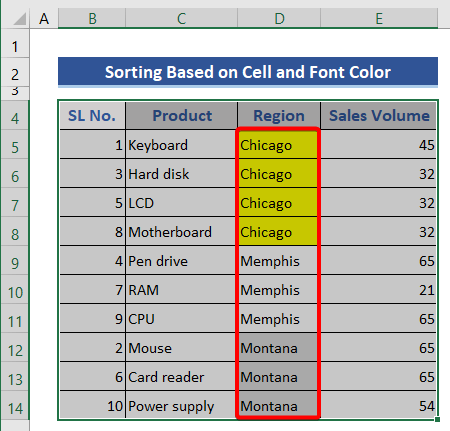
6. Išplėstinis rūšiavimas naudojant sąlyginį formatavimą
Šiame skyriuje naudosime Sąlyginis formatavimas ir tada taikykite rūšiavimo operaciją.
📌 Žingsniai:
- Pasirinkite E stulpelis . Paspauskite Sąlyginis formatavimas => Duomenų juostos .
- Pasirinkite spalvą iš Kietasis užpildas skyrius.
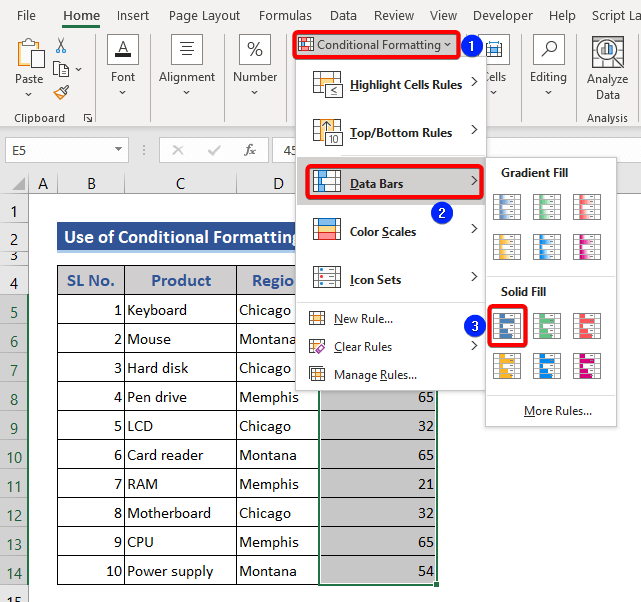
- Matome, kad prie duomenų pridedami stulpeliai.
- Dabar eikite į Duomenys => Rūšiuoti nuo didžiausio iki mažiausio .
- Pasirinkite Išplėsti pasirinkimą iš Rūšiuoti Įspėjimas langas.
- Galiausiai spustelėkite Rūšiuoti galimybė.
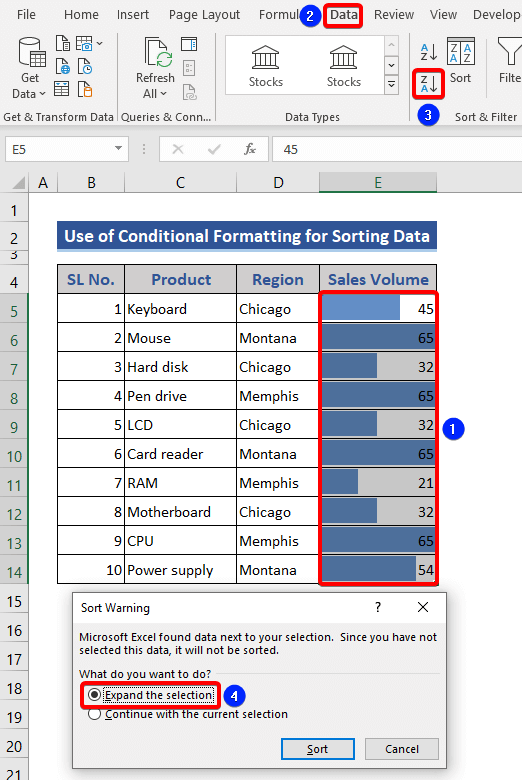
- Rūšiavimas pagal spalvų formatavimą rodomas pagal pardavimo vertes mažėjančia tvarka.
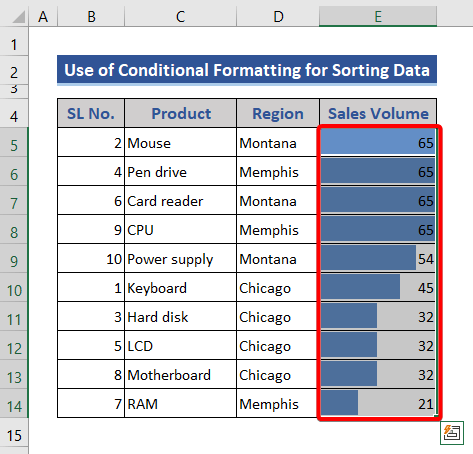
7. Rūšiavimas pagal pasirinktinį sąrašą
Pardavimų apimtys mažesnės nei 40 Pardavimų apimtys, didesnės nei 40 bet mažiau nei 60 yra pažymėti vidutiniu našumu. Pardavimų apimtys, didesnės nei 60 pasižymi dideliu našumu.
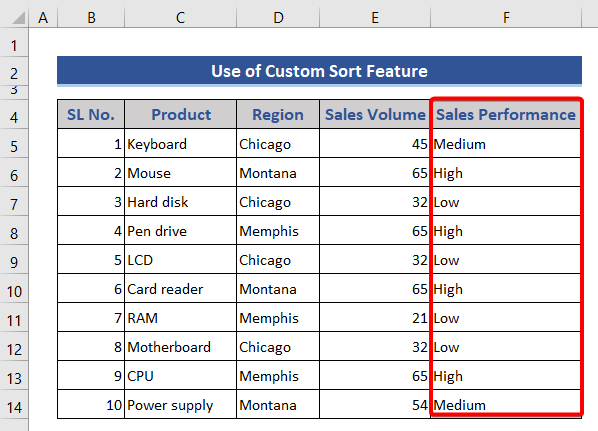
📌 Žingsniai:
- Pirmiausia pasirinkite duomenų intervalą.
- Paspauskite Rūšiuoti ir filtruoti => Pasirinktinis rūšiavimas galimybė.
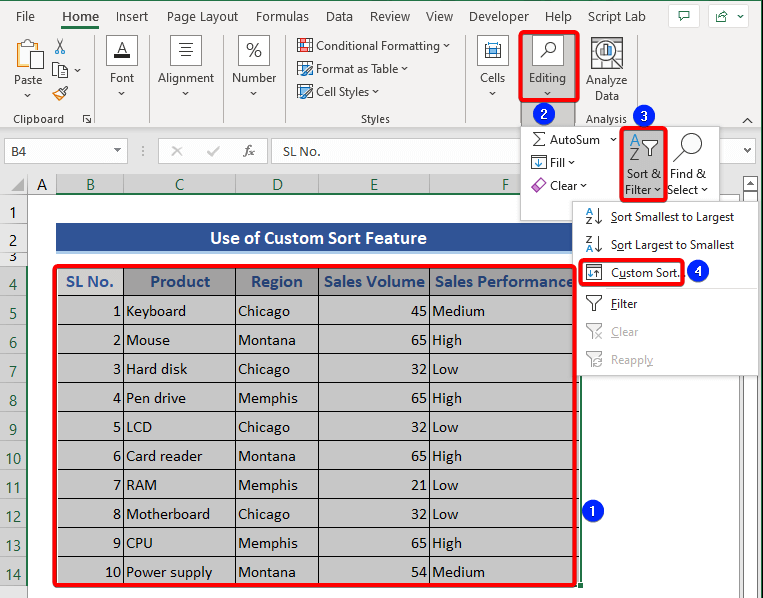
- Paspauskite Rūšiuoti pagal => Aukštas Vidutinis Vidutinis Žemas parinktis =>ADD.
- Spustelėkite GERAI tada mygtukas.
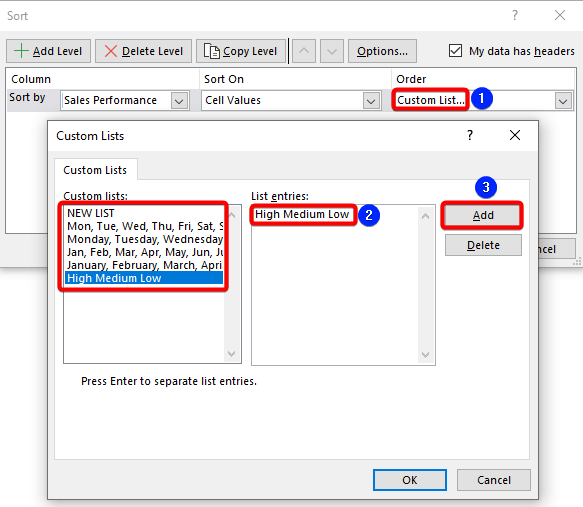
- Duomenų rinkinys išdėstytas naudojant Pardavimų rezultatai stulpelis.
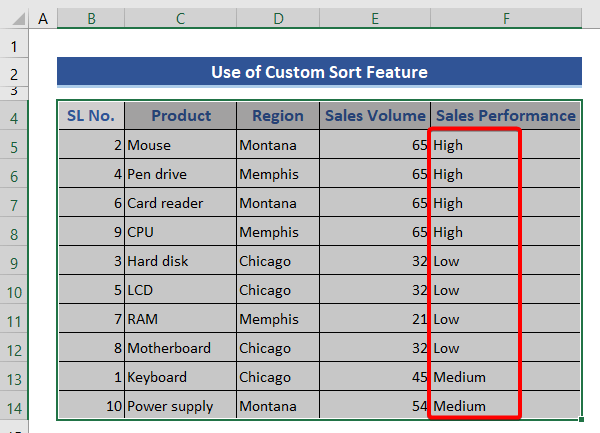
8. Rūšiavimas naudojant SORT funkciją
Svetainė SORT funkcija naudojamas diapazonams arba masyvams rūšiuoti.Šiame skyriuje naudosime formulę, pagrįstą SORT funkciją duomenims rūšiuoti "Excel" programoje. Mes rūšiuosime duomenis E stulpelis svetainėje F stulpelis Norėdami tai padaryti, įrašykite šią formulę Eilutė F5 rūšiuoti visą stulpelį.
=SORT(E5:E14) 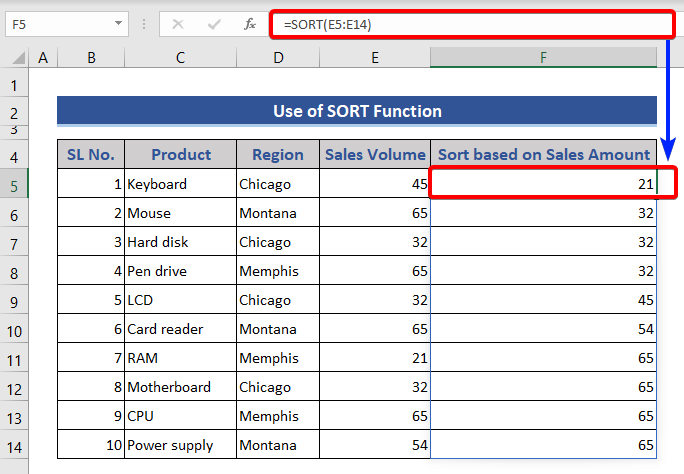
Duomenis galime matyti surūšiuotus didėjančia tvarka.
9. "Excel" SORTBY funkcija, skirta išplėstiniam rūšiavimui
Svetainė SORTBY funkcija rūšiuoja diapazoną ar masyvą pagal atitinkamo diapazono ar masyvo reikšmes. Vienas iš privalumų naudojant SORTBY funkcija yra tai, kad pagrindiniai duomenys nesikeis. Kitas privalumas yra tai, kad ši funkcija surūšiuos duomenis didėjančia arba mažėjančia tvarka pagal vieną iš bendro rūšiavimo intervalo intervalų.Čia naudosime SORTBY funkcija, skirta išplėstiniam duomenų rūšiavimui.
📌 Žingsniai:
- Pažvelkite į duomenų rinkinį.
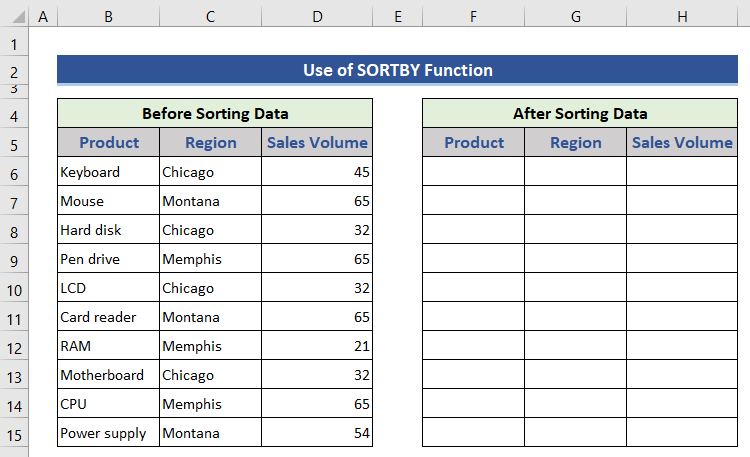
- Matome, kad mūsų duomenų rinkinys padalytas į dvi dalis. 1. prieš rūšiavimą, o 2. po rūšiavimo.
- Dabar įrašykite šią formulę Ląstelė F6 .
=SORTBY(B6:D15,D6:D15,-1) 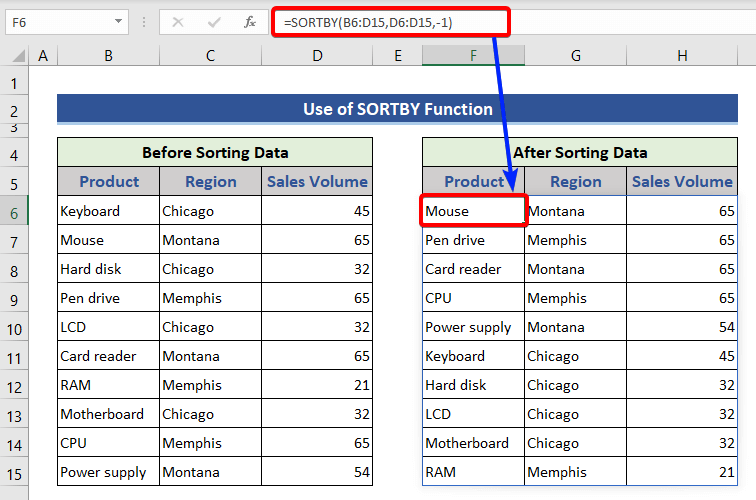
Matome, kad duomenys buvo surūšiuoti atsižvelgiant į Pardavimų apimtis stulpelyje mažėjančia tvarka.
Išvada
Taigi, sužinojome, kaip rūšiuoti duomenis naudojant išankstines rūšiavimo parinktis. Tikiuosi, kad šis straipsnis jums bus gana naudingas. Drąsiai užduokite klausimus arba pasidalykite savo nuomone komentarų skiltyje. Peržiūrėkite mūsų svetainę ExcelWIKI dėl kitų problemų.

